Как отключить Superfetch в Windows 10
Работая в фоновом режиме, служба Superfetch анализирует поведение системы и действия пользователя, выполняемые с установленным на ПК программным обеспечением. На основе собранных данных выполняется предварительная загрузка часто используемых библиотек в оперативную память. В теории эти действия должны ускорять запуск необходимых пользователю программ. На практике такое поведение Windows зачастую приводит к повышению нагрузки на жесткий диск и общим тормозам в системе. Наши эксперты рассказывают, как отключить Superfetch если ее деятельность не дает на вашем ПК положительного эффекта.
Остановка службы
Самый простой вариант отключения интеллектуальной выборки заключается в остановке ее службы при помощи апплета консоли MMC.
Вызываем диалоговое окно «Выполнить» комбинацией клавиш «Win+R». Набираем в текстовом поле «services.msc». Жмем «ОК» или Enter на клавиатуре ПК запуская апплет управления службами.
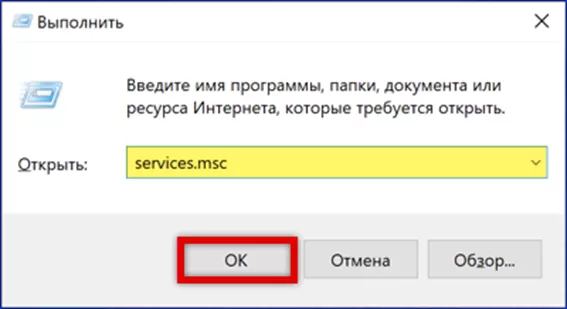
Находим в общем списке строку с названием «SysMain», указанную на снимке экрана стрелкой. Дважды щелкаем мышкой по области описания вызывая диалог редактирования свойств.
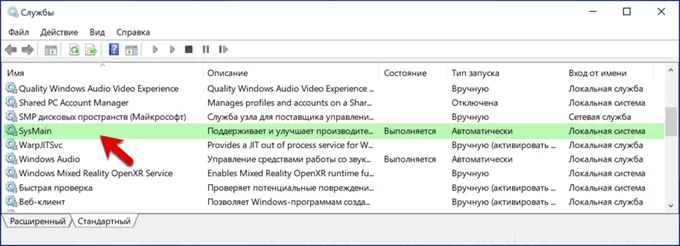
На вкладке «Общие», при помощи отмеченного двойкой выпадающего меню, меняем тип запуска. Выставляем его в положение «Отключено». Жмем кнопку, обозначенную цифрой «3», чтобы остановить выполнение службы. Итоговое положение показано в области «В» следующего скриншота. Записываем изменения нажав «Применить».
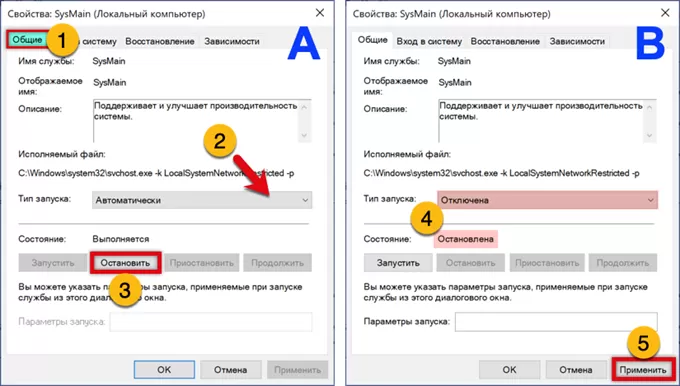
Командная строка
Второй вариант отключения предусматривает использование интерпретатора командной строки.
Вызываем расширенное меню «Пуск» сочетанием клавиш «Win+X». Щелкаем мышкой по обозначенной рамкой области запуская интерпретатор командной строки в режиме повышенных привилегий.
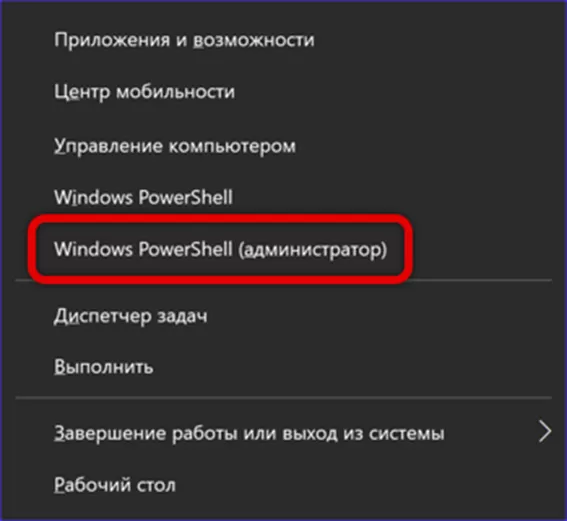
По умолчанию в Windows 10 используется оболочка PowerShell. Набираем «cmd» переводя ее в режим эмуляции классической командной строки. Вводим команду: «sc stop "SysMain" & sc config "SysMain" start=disabled». Нажимаем Enter на физической клавиатуре. Получаем несколько строк служебной информации и отчет об успешном завершении запрошенной операции в области отмеченной тройкой.
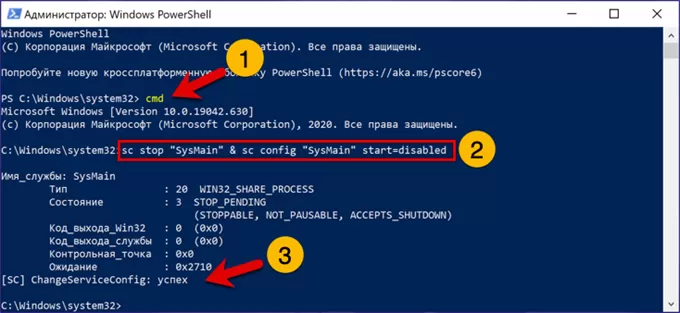
В обычном режиме PowerShell используем командлеты предназначенные для управления службами. Набираем или копируем в окно консоли следующую строку: «Stop-Service -Force -Name "SysMain"; Set-Service -Name "SysMain" -StartupType Disabled». В обоих рассмотренных случаях служба останавливается, а тип ее запуска переводится в положение «Отключено».

Корректировка реестра
Корректировка системного реестра позволяет не только отключить Superfetch, но изменить параметры работы службы.
Набираем «regedit» в текстовом поле диалогового окна «Выполнить». Жмем кнопку «ОК» запуская редактор реестра.
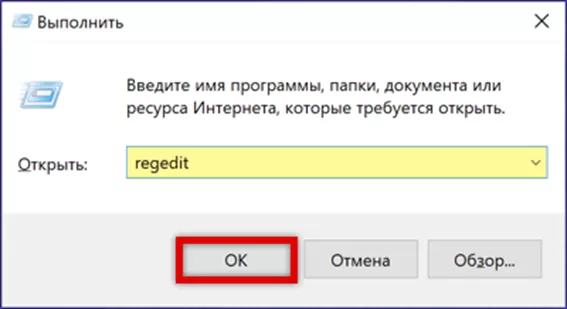
Проходим по пути, подсвеченному зеленым маркером в адресной строке. Выделяем конечную директорию мышкой открывая в правой половине редактора ее содержимое. Находим обозначенную тройкой строку. Двойным щелчком по ней открываем диалог корректировки параметров. В обозначенном цифрой «4» поле можно установить следующие значения:
3 – По умолчанию. Superfetch используются для компонентов Windows и сторонних приложений;
2 – Выборка выполняется только для программного обеспечения;
0 – Отключение службы.
Выставив необходимое значение, жмем «ОК» записывая новые параметры. Изменения вступают в силу после перезагрузки компьютера.
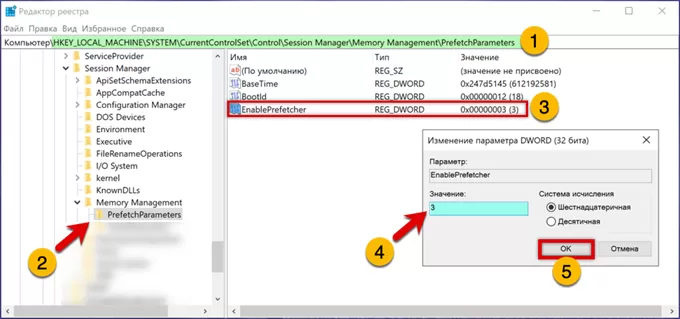
В заключение
Используя приведенные нашими экспертами способы, вы можете легко отключить службу Superfetch если ее работа приводит к нежелательному повышению нагрузки на вашем ПК.
Оцените статью |
|







